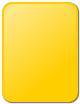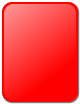มาร์กอัปไฟล์ภาพ
หน้านี้อธิบายวิธีการแสดงภาพและวิดีทัศน์ในหน้าวิกิพีเดีย
หน้าคำอธิบายนี้เป็นคู่มือบอกวิธี ซึ่งบอกรายละเอียดกระบวนการหรือกระบวนวิธีของบางส่วนของบรรทัดฐานและวัตรของวิกิพีเดีย ไม่ใช่ส่วนหนึ่งของนโยบายและแนวปฏิบัติของวิกิพีเดีย |
มาร์กอัพพื้นฐานของการเพิ่มภาพลงในหน้า คือ
[[ไฟล์:Example.jpg|thumb|ข้อความบรรยายภาพ]]
มาร์กอัพพื้นฐานของการเพิ่มวิดีทัศน์ลงในหน้า คือ
[[ไฟล์:Example.ogg|frame|ข้อความบรรยาย]]
มาร์กอัพไฟล์เริ่มจากด้วยชื่อไฟล์ซึ่งคำขึ้นต้น ไฟล์: นำหน้า มาร์กอัพไฟล์แสดงไฟล์ แต่เมื่อเติมตัวแปรเสริมเพิ่ม จะสามาถควบคุมการแสดงสภาพได้อย่างเข้มงวด มีการเติมรหัส เพื่อใส่คำบรรยายภาพ นิยามขนาด ตำแนห่งในหน้า และใส่ข้อความทางเลือกไว้สำหรับผู้พิการทางสายตา แต่ละรหัสหรือตัวแปรเสริมคั่นด้วยไพป์ (|) รหัสอาจเรียงลำดับอย่างใดก็ได้ โดยยกเว้นคำบรรยายภาพซึ่งควรเป็นลำดับสุดท้าย มาร์กอัพนี้มีเฉพาะชื่อไฟล์เท่านั้นที่จำเป็นต้องใส่ และต้องใส่เป็นลำดับแรก
หากบทความมีกล่องข้อมูลอยู่บนขวาแล้ว ที่ปกติสำหรับภาพแรกของบทความก็คือกล่องข้อมูลนั่นเอง กล่องข้อมูลจำนวนมากต้องใช้วากยสัมพันธ์แตกต่างจากที่อธิบายไว้ในหน้านี้
ประเภทไฟล์
ก่อนใช้ไฟล์ จะต้องอัปโหลดสู่วิกิพีเดียหรือวิกิมีเดียคอมมอนส์ แนะนำให้อัพโหลดไปยังคอมมอนส์ ไฟล์บนคอมมอนส์สามารถใช้ได้ในวิกิพีเดียทุกภาษาและโครงการพี่น้องของวิกิพีเดียทุกโครงการ ไฟล์ที่ใช้ภายใต้บทบัญญัติการใช้ลิขสิทธิ์ของผู้อื่นโดยชอบที่จำกัดต้องเก็บไว้บนวิกิพีเดียเท่านั้น ทั้งนี้ มาร์กอัพสำหรับไฟล์เหมือนกันไม่ว่าจะอัปโหลดไว้ที่ใด
สามารถอัปโหลดประเภทไฟล์ภาพต่อไปนี้ได้
- รูปแบบภาพ
- jpg/jpeg – แนะนำสำหรับภาพถ่าย
- SVG – รูปแบบเวกเตอร์ที่แนะนำสำหรับภาพวาดและภาพประกอบศิลปะเส้น
- png – แนะนำสำหรับภาพสัญรูปที่ไม่ใช่เวกเตอร์
- GIF
- รูปแบบวิดีทัศน์
- webm
- ogg/ogv
- รูปแบบเนื้อหาผสม
- DjVu
ขั้นตอนการอัพโหลดสู่คอมมอนส์
ถ้าคุณอยู่ที่คอมมอนส์ มีลิงก์อัปโหลดไฟล์ในแถบข้างทางซ้ายมือที่นำคุณไปสู่วิซาร์ดอัปโหลดโดยตรง มีลิงก์ในแถบข้างซ้ายมือจากหน้าวิกิพีเดียในหน้าใหม่ มองหา Commons Wizard (แนะนำสำหรับไฟล์เสรี) ในส่วนคอมมอนส์ในกล่องสีน้ำเงินด้านล่าง
ในหน้าแรก คุณลากและวางไฟล์จากคอมพิวเตอร์ของคุณ จะอัปโหลดได้พร้อมกันคราวละ 50 ไฟล์ ในหน้าที่สองคุณ ยืนยันลิขสิทธิ์ ที่จะใช้ ในหน้าสามคุณ เปลี่ยนชื่อ ภาพแต่ละภาพ ระบุวันที่ จัดหมวดหมู่และ บรรยาย ภาพ สามารถเลือกคัดลอกไปยังทุกภาพได้ เมื่อคลิกดำเนินการต่อ สาธารณะจะเข้าถึงทุกภาพได้ทันที
ภาวะการแสดงผล
มีภาวะการแสดงผล 4 อย่าง ได้แก่
- พื้นฐาน (Basic)
- ภาพขนาดย่อ (Thumbnail)
- มีกรอบ (Framed)
- ไม่มีกรอบ (Frameless)
ภาวะพื้นฐาน
ไฟล์ในภาวะพื้นฐานไม่เจาะจงภาวะการแสดงผล มีการแสดงผลไฟล์ที่ขนาดเต็มโดยปริยาย จะแสดงผลภาพในบรรทัดยกเว้นระบุการปรับแนวนอน
ภาวะภาพขนาดย่อ
ไฟล์ในภาวะภาพขนาดย่อใช้รหัส thumb หรือ thumbnail ซึ่งจะแสดงผลภาพขนาดย่อโดยมีคำบรรยายภาพ ขนาดโดยปริยายคือกว้าง 220 พิกเซลยกเว้นขนาดไฟล์เต็มเล็กกว่านั้น ผู้ใช้ลงทะเบียนสามารถระบุขนาดโดยปริยายของตนเองได้ตามต้องการ
ในสถานการณ์ปกติ เซิร์ฟเวอร์วิกิพีเดียจะปรับขนาดภาพลงอัตโนมัติ แต่ยกเว้นภาพ GIF เคลื่อนไหว แต่จะมีการดาวน์โหลด GIF ต้นฉบับ และการปรับขนาดภาพให้พอดีกับช่องว่างที่ได้รับจัดสรรหรือไม่นั้นขึ้นอยู่กับสมรรถนะของเบราว์เซอร์ วิดีทัศน์ก็ไม่มีการปรับขนาดลงเช่นกัน ซึ่งทำให้สิ้นเปลืองความกว้างแถบความถี่ ให้ใช้ภาวะมีกรอบหรืออัปโหลดไฟล์ความละเอียดต่ำลง
ภาวะมีกรอบ
ไฟล์ในภาวะมีกรอบใช้รหัส frame หรือ framed ภาวะดังกล่าวจะแสดงไฟล์ที่ขนาดเต็มโดยมีคำบรรยายภาพ เนื่องจากไม่มีการปรับขนาดไฟล์ลง จึงไม่เหมาะสมสำหรับภาพขนาดใหญ่ แต่เป็นตัวเลือกที่ดีสำหรับวิดีทัศน์ที่ขนาดไม่ใหญ่เกินไป
ภาวะไม่มีกรอบ
ไฟล์ในภาวะไม่มีกรอบใช้รหัส frameless ภาวะดังกล่าวจะแสดงภาพขนาดย่อโดยไม่มีคำบรรยาย ขนาดโดยปริยายคือความกว้าง 220 พิกเซลยกเว้นขนาดไฟล์เล็กกว่านั้น ภาวะนี้ต่างจากภาวะภาพขนาดย่อ โดยจะแสดงผลภาพในบรรทัดยกเว้นระบุการปรับแนวนอน
คุณสมบัติภาพ
คำบรรยายภาพ
ข้อความที่ป้อนที่ส่วนท้ายของมาร์กอัปจะใช้เป็นคำอธิบายภาพ มันไม่จำเป็นต้องมีรหัส ลิงก์และตัวเลือกการจัดรูปแบบข้อความปกติสามารถใช้ในคำบรรยายภาพได้เช่นกัน
[[ไฟล์:Example.png|thumb|alt=ข้อความทางเลือกตัวอย่าง|ตัวอย่างคำบรรยายภาพ]]
| พื้นฐาน | ภาพขนาดย่อ | มีกรอบ | ไม่มีกรอบ | |
|---|---|---|---|---|
| ภาพ |  |  |  |  |
| วิดีทัศน์ |  |  |  |  |
| เนื้อหาผสม |  |  |  |  |
การปรับแนวนอน
จัดตำแหน่งไฟล์ทางด้านขวา
[[ไฟล์:Example.png|right|alt=ข้อความทางเลือกตัวอย่าง]]
จัดตำแหน่งไฟล์ทางซ้าย
[[ไฟล์:Example.png|left|alt=ข้อความทางเลือกตัวอย่าง]]
วางตำแหน่งไฟล์ไว้ตรงกลาง จะไม่มีข้อความวนรอบไฟล์
[[ไฟล์:Example.png|center|alt=ข้อความทางเลือกตัวอย่าง]]
จัดตำแหน่งไฟล์ทางซ้าย จะไม่มีข้อความวนรอบไฟล์
[[ไฟล์:Example.png|none|alt=ข้อความทางเลือกตัวอย่าง]]
| พื้นฐาน | ภาพขนาดย่อ | มีกรอบ | ไม่มีกรอบ | |
|---|---|---|---|---|
| ภาพ |  |  |  |  |
| วิดีทัศน์ |  |  |  |  |
| เนื้อหาผสม |  |  |  |  |
ขนาด
ไฟล์จะคงอัตราส่วนลักษณะเดิม
ในสถานการณ์ปกติ เซิร์ฟเวอร์วิกิพีเดียจะปรับขนาดภาพลงอัตโนมัติ แต่ยกเว้นภาพ GIF เคลื่อนไหว แต่จะมีการดาวน์โหลด GIF ต้นฉบับ และการปรับขนาดภาพให้พอดีกับช่องว่างที่ได้รับจัดสรรหรือไม่นั้นขึ้นอยู่กับสมรรถนะของเบราว์เซอร์ วิดีทัศน์ก็ไม่มีการปรับขนาดลงเช่นกัน ซึ่งทำให้สิ้นเปลืองความกว้างแถบความถี่ ให้ใช้ภาวะมีกรอบหรืออัปโหลดไฟล์ความละเอียดต่ำลง
การปรับขนาดไฟล์สูง
ลดความกว้างสำหรับไฟล์สูงผอม ซึ่งปกติดีกว่าการเจาะจงความกว้างเพราะคำนึงถึงค่าที่ผู้ใช้ตั้งไว้ด้วย
[[ไฟล์:Example.png|thumb|upright|alt=ข้อความทางเลือกตัวอย่าง|คำบรรยายภาพตัวอย่าง]]
ปรับขนาดของภาพขนาดย่อเป็นจำนวนเท่าของขนาดภาพขนาดย่อเริ่มต้น โดยปัดทศนิยมเป็นพหุคูณของ 10 ที่ใกล้เคียงที่สุด ตัวอย่างเช่น "upright=1.5" ทำให้ภาพมีขนาดใหญ่ขึ้น ซึ่งมีประโยชน์สำหรับแผนที่หรือแผนภาพเค้าร่างที่จำเป็นต้องมีขนาดใหญ่ขึ้นเพื่อให้อ่านได้ เพื่อเป็นการเทียบ "upright=1" มีความกว้างเท่ากับภาพขนาดย่อมาตรฐานและ "upright=0.75" นั้นเหมือนกับการใช้ "upright" เพียงอย่างเดียว
[[ไฟล์:Example.png|thumb|upright=จำนวนเท่า|alt=ข้อความทางเลือกตัวอย่าง|คำบรรยายภาพตัวอย่าง]]
| พื้นฐาน | ภาพขนาดย่อ | มีกรอบ | ไม่มีกรอบ | |
|---|---|---|---|---|
| ภาพ |  |  |  |  |
| วิดีทัศน์ |  |  |  |  |
| เนื้อหาผสม |  |  |  |  |
การระบุขนาด
ปรับขนาดไฟล์เพื่อให้ความกว้างมีจำนวนพิกเซลตามที่ระบุ (เช่น 100px)
[[ไฟล์:Example.png|ความกว้างpx|alt=ข้อความทางเลือกตัวอย่าง]]
ปรับขนาดไฟล์เพื่อให้เป็นจำนวนพิกเซลที่ระบุ (เช่น x150px)
[[ไฟล์:Example.png|xความสูงpx|alt=ข้อความทางเลือกตัวอย่าง]]
ปรับขนาดไฟล์ให้กว้างและสูงไม่เกินจำนวนพิกเซลที่กำหนด (เช่น 100x150px)
[[ไฟล์:Example.png|ความกว้างxความสูงpx|alt=ข้อความทางเลือกตัวอย่าง]]
| พื้นฐาน | ภาพขนาดย่อ | มีกรอบ | ไม่มีกรอบ | |
|---|---|---|---|---|
| ภาพ |  |  |  |  |
| วิดีทัศน์ |  |  |  |  |
| เนื้อหาผสม |  |  |  |  |
การเพิ่มข้อความทางเลือก
ระบุข้อความทางเลือกสำหรับภาพ ข้อความดังกล่าวมีไว้สำหรับผู้อ่านพิการทางสายตา
[[ไฟล์:Example.png|alt=ข้อความทางเลือกตัวอย่าง]]
| พื้นฐาน | ภาพขนาดย่อ | มีกรอบ | ไม่มีกรอบ | |
|---|---|---|---|---|
| ภาพ |  |  |  |  |
| วิดีทัศน์ |  |  |  |  |
| เนื้อหาผสม |  |  |  |  |
ลิงก์
ปกติไฟล์จะมีไฮเปอร์ลิงก์ไปยังหน้าคำบรรยายของไฟล์นั้น ซึ่งมีสารสนเทศเกี่ยวกับตัวไฟล์ ตัวเลือกต่อไปนี้ทำให้ลิงก์นั้นชี้ไปยังหน้าอื่นหรือปิดใช้งานไปเลย สำหรับภาพลิงก์คือภาพนั้นเอง ส่วนวิดีทัศน์มีไอคอนสารสนเทศอยู่ล่างวิดีทัศน์
เว้นแต่ไฟล์นั้นจะเป็นสาธารณสมบัติ จะต้องใส่การแสดงที่มาด้วยวิธีอื่น
แก้ไขลิงก์ไฟล์

รูปภาพทำหน้าที่เป็นลิงค์ข้อความหลายมิติไปยังหน้าที่ระบุ อย่าใส่วงเล็บเหลี่ยมคร่อมชื่อหน้า หาก หน้า เป็นยูอาร์แอล รูปภาพจะทำหน้าที่เป็นแหล่งข้อมูลอื่น มิฉะนั้นจะลิงก์ไปยังหน้าวิกิพีเดียชื่อดังกล่าว
[[ไฟล์:Example.png|link=ชื่อหน้า|alt=ข้อความทางเลือกตัวอย่าง]]
| พื้นฐาน | ภาพขนาดย่อ | มีกรอบ | ไม่มีกรอบ | |
|---|---|---|---|---|
| ภาพ |  |  |  |  |
| วิดีทัศน์ |  |  |  |  |
| เนื้อหาผสม |  |  |  |  |
ปิดใช้งานลิงก์ไฟล์

ไม่มีการสร้างการเชื่อมโยงหลายมิติ การคลิกที่ไฟล์รูปภาพหรือไฟล์เนื้อหาแบบผสมจะไม่มีการดำเนินการใด ๆ ลิงก์ไปที่ "เกี่ยวกับไฟล์นี้" จะถูกลบออกเมื่อเล่นวิดีทัศน์
[[ไฟล์:Example.png|link=|alt=ข้อความทางเลือกตัวอย่าง]]
| พื้นฐาน | ภาพขนาดย่อ | มีกรอบ | ไม่มีกรอบ | |
|---|---|---|---|---|
| ภาพ |  |  |  |  |
| วิดีทัศน์ |  |  |  |  |
| เนื้อหาผสม |  |  |  |  |
การใส่ขอบ
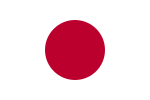
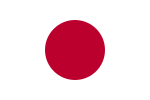
เพิ่มเส้นขอบหนึ่งพิกเซลรอบไฟล์ มีประโยชน์เมื่อการแยกไฟล์จากพื้นหลังมีความสำคัญ พิจารณาใช้ thumb หรือ frame แทน
[[ไฟล์:Flag of Japan.svg|border|alt=ข้อความทางเลือกตัวอย่าง]]
| พื้นฐาน | ภาพขนาดย่อ | มีกรอบ | ไม่มีกรอบ | |
|---|---|---|---|---|
| ภาพ |  |  |  |  |
| วิดีทัศน์ |  |  |  |  |
| เนื้อหาผสม |  |  |  |  |
การแสดงผลในบรรทัด
ภาพที่ไม่ระบุการปรับแนวนอนจะแสดงผลแบบในบรรทัด
| พื้นฐาน | ภาพขนาดย่อ | มีกรอบ | ไม่มีกรอบ | |
|---|---|---|---|---|
| ภาพ |  |  |  |  |
| วิดีทัศน์ |  |  |  |  |
| เนื้อหาผสม |  |  |  |  |
การปรับแนวตั้ง
ภาพต้องวางในบรรทัด ในตัวอย่างนี้ใช้ ไฟล์:Flag of Hungary vertical.svg เป็นตัวอย่าง
 ปรับแนวด้านล่างของภาพกับเส้นฐานของข้อความ
ปรับแนวด้านล่างของภาพกับเส้นฐานของข้อความ
[[File:Flag of Hungary vertical.svg|baseline|20px|link=|alt=]]
 (เป็นค่าโดยปริยาย) ปรับแนวกึ่งกลางแนวตั้งของภาพกับเส้นฐานของข้อความบวกกับกึ่งหนึ่งของความสูง x ของข้อความ เพื่อให้ภาพมีกึ่งกลางในแนวตั้งอยู่รอบ "x" ตัวเล็กในข้อความ
(เป็นค่าโดยปริยาย) ปรับแนวกึ่งกลางแนวตั้งของภาพกับเส้นฐานของข้อความบวกกับกึ่งหนึ่งของความสูง x ของข้อความ เพื่อให้ภาพมีกึ่งกลางในแนวตั้งอยู่รอบ "x" ตัวเล็กในข้อความ
[[File:Flag of Hungary vertical.svg|middle|20px|link=|alt=]]
 ปรับแนวด้านล่างของภาพให้อยู่ระดับเดียวกับด้านล่างของตัวห้อย เช่น ด้านล่างของเลข "2" ใน "X2"
ปรับแนวด้านล่างของภาพให้อยู่ระดับเดียวกับด้านล่างของตัวห้อย เช่น ด้านล่างของเลข "2" ใน "X2"
[[File:Flag of Hungary vertical.svg|sub|20px|link=|alt=]]
 ปรับแนวด้านล่างของภาพให้อยู่ระดับเดียวกับด้านล่างของตัวยก เช่น ด้านล่างของเลข "2" in "X2"
ปรับแนวด้านล่างของภาพให้อยู่ระดับเดียวกับด้านล่างของตัวยก เช่น ด้านล่างของเลข "2" in "X2"
[[File:Flag of Hungary vertical.svg|super|20px|link=|alt=]]
 ปรับแนวบนสุดของภาพให้ตงกับบนสุดของข้อความ ซึ่งมักสูงกว่าบนสุดของอักษรใหญ่เล็กน้อย เพราะส่วนยื่นขึ้น (ascender) ในอักษรอย่าง "h" ตัวเล็ก
ปรับแนวบนสุดของภาพให้ตงกับบนสุดของข้อความ ซึ่งมักสูงกว่าบนสุดของอักษรใหญ่เล็กน้อย เพราะส่วนยื่นขึ้น (ascender) ในอักษรอย่าง "h" ตัวเล็ก
[[File:Flag of Hungary vertical.svg|text-top|20px|link=|alt=]]
 ปรับแนวล่างสุดของภาพกับด้านล่างของข้อความ ซึ่งอยู่ต่ำกว่าเส้นบรรทัดเล็กน้อยเพราะส่วนยื่นล่าง (descender) ในอักษรอย่าง "y" ตัวเล็ก
ปรับแนวล่างสุดของภาพกับด้านล่างของข้อความ ซึ่งอยู่ต่ำกว่าเส้นบรรทัดเล็กน้อยเพราะส่วนยื่นล่าง (descender) ในอักษรอย่าง "y" ตัวเล็ก
[[File:Flag of Hungary vertical.svg|text-bottom|20px|link=|alt=]]
 ปรับแนวบนสุดของภาพกับบนสุดของบรรทัดที่มีข้อความ ซึ่งปกติอยู่สูงกว่าบนสุดของข้อความเล็กน้อย เพื่อให้มีที่ระหว่างบรรทัดข้อความ
ปรับแนวบนสุดของภาพกับบนสุดของบรรทัดที่มีข้อความ ซึ่งปกติอยู่สูงกว่าบนสุดของข้อความเล็กน้อย เพื่อให้มีที่ระหว่างบรรทัดข้อความ
[[File:Flag of Hungary vertical.svg|top|20px|link=|alt=]]
 ปรับแนวล่างสุดของภาพกับล่างสุดของบรรทัดที่มีข้อความ ซึ่งปกติอยู่ต่ำกว่าล่างสุดของข้อความเล็กน้อย
ปรับแนวล่างสุดของภาพกับล่างสุดของบรรทัดที่มีข้อความ ซึ่งปกติอยู่ต่ำกว่าล่างสุดของข้อความเล็กน้อย
[[File:Flag of Hungary vertical.svg|bottom|20px|link=|alt=]]
การเปลี่ยนภาพที่แสดงผล
ภาพนิ่งแรกสุด
ใช้เฟรมจากวิดีทัศน์ ณ เวลาหนึ่ง ๆ เป็นภาพนิ่งตั้งต้น หากไม่มีตัวแปรเสริม thumbtime จะใช้เฟรมจากกึ่งกลางของวิดีทัศน์ เวลา อยู่ในรูปชั่วโมง นาทีและวินาทีคั่นด้วยเครื่องหมายทวิภาค (:) ตัวอย่างเช่น
thumbtime=21– วากยสัมพันธ์เวลาที่ใช้เฉพาะวินาทีthumbtime=0:23– วากยสัมพันธ์เวลาที่ใช้นาทีและวินาทีthumbtime=0:0:33– วากยสัมพันธ์เวลาที่ใช้ชั่วโมง นาทีและวินาที
[[ไฟล์:Big Buck Bunny small.ogv|thumbtime=เวลา|alt=ข้อความทางเลือกตัวอย่าง]]
| พื้นฐาน | ภาพขนาดย่อ | มีกรอบ | ไม่มีกรอบ | |
|---|---|---|---|---|
| ภาพ |  |  |  |  |
| วิดีทัศน์ |  |  |  |  |
| เนื้อหาผสม |  |  |  |  |
เลือกหน้า

สามารถดึงภาพจากไฟล์ DjVu หรือ Pdf ด้วยตัวแปรเสริม page (ซึ่งไม่จำเป็นต้องใส่)
[[ไฟล์:Abroad - 1882.djvu|page=เลขหน้า|alt=ข้อความทางเลือกตัวอย่าง]]
| พื้นฐาน | ภาพขนาดย่อ | มีกรอบ | ไม่มีกรอบ | |
|---|---|---|---|---|
| ภาพ |  |  |  |  |
| วิดีทัศน์ |  |  |  |  |
| เนื้อหาผสม |  |  |  |  |
การใส่ภาพขนาดย่ออื่น

คุณสามารถลิงก์ไปภาพหนึ่งจากไอคอนสี่เหลี่ยมผืนผ้าคู่ขนาดเล็กของภาพขยาดย่อ  แต่ให้แสดงผลอีกภาพหนึ่งโดยใช้ "
แต่ให้แสดงผลอีกภาพหนึ่งโดยใช้ "|thumb=หน้าภาพที่แสดงที่นี่" ซึ่งตั้งใจให้ใช้ในกรณีพบได้น้อยซึ่งซอฟต์แวร์วิกิพีเดียที่ลดภาพเป็นภาพขนาดย่อทำงานที่เลว และคุณต้องการใส่ภาพขนาดย่อของคุณเอง ในตัวอย่าง สี่เหลี่ยมผืนผ้าคู่ลิงก์ไป ไฟล์:Anime stub 2.svg แต่ภาพที่แสดงคือ ไฟล์:Anime stub.png
[[ไฟล์:Anime stub 2.svg|thumb=Anime stub.png|alt=ข้อความทางเลือกตัวอย่าง|คำบรรยายภาพตัวอย่าง]]
| พื้นฐาน | ภาพขนาดย่อ | มีกรอบ | ไม่มีกรอบ | |
|---|---|---|---|---|
| ภาพ |  |  |  |  |
| วิดีทัศน์ |  |  |  |  |
| เนื้อหาผสม |  |  |  |  |
การใช้แบบพิเศษ
พาโนรามา
ภาพขนาดใหญ่มากไม่ควรใส่เข้าบทความโดยตรง เพราะก่อให้เกิดปัญหาในสิ่งแวดล้อมเบราว์เซอร์บางอย่าง ภาพที่กว้างกว่า 550px มักควรถือเป็นพาโนรามา ซึ่งสามารถสร้างได้ด้วยแม่แบบ {{Wide image}} ตัวอย่างเช่น
{{wide image|Helsinki z00.jpg|1800px|alt=พาโนรามานครที่มีสิ่งปลูกสร้างระหวา่งห้าชั้นและสิบชั้น|กรุง[[เฮลซิงกิ]] ประเทศฟินแลนด์ มีสิ่งปลูกสร้างมากมาย}}
การจัดเรียงร่วมกัน
การมีสองภาพที่ตามตรรกะควรจัดกลุ่มร่วมกันเป็นเรื่องปกติ แม่แบบ {{multiple image}} เป็นทางแก้ปัญหาอย่างหนึ่ง ตัวอย่างเช่น
{{multiple image | width = 80 | footer = ใบสีสองใบที่กรรมการฟุตบอลใช้ | image1 = Yellow card.svg | alt1 = คาร์ทูชสีเหลือง | caption1 = เตือน | image2 = Red card.svg | alt2 = คาร์ทูชสีแดง | caption2 = ไล่ออก }} แม่แบบเดียวกันนี้ยังสามารถใช้จัดเรียงภาพในแนวตั้ง ดังนี้
{{multiple image | direction = vertical | width = 80 | footer = ใบสีสองใบที่กรรมการฟุตบอลใช้ | image1 = Yellow card.svg | alt1 = คาร์ทูชสีเหลือง | caption1 = เตือน | image2 = Red card.svg | alt2 = คาร์ทูชสีแดง | caption2 = ไล่ออก }} แผนที่ภาพ

คุณสามารถเชื่อมโยงส่วนต่าง ๆ ของภาพไปยังที่ต่าง ๆ โดยใช้แผนที่ภาพ ตัวอย่างเช่น ในภาพทางขวามือ เมื่อคลิกวงกลมซึ่งมีขนาดประมาณรูปบุคคลซ้ายมือ จะนำผู้อ่านไปยังบทความ "วิลเลียม เจ. ไบรอัน" และรูปบุคคลขวามือจะนำไปยังบทความ "อาเทอร์ เซวอล" และเมื่อคลิกที่อื่นจะไปยัง http://projects.vassar.edu/1896/democrats.html ภาพนี้ก่อกำเนิดโดยมาร์กอัพต่อไปนี้
ไฟล์:Bryan-Sewall.jpg|300px|right|alt=โปสเตอร์หาเสียงของพรรคเดโมแครตปี 1896 โดยมีภาพผู้สมัครรับเลือกตั้ง วิลเลียม เจ. ไบรอันจากรัฐเนแบรสกาเป็นประธานาธิบดี และอาเทอร์ เซวอลจากรัฐเมนเป็นรองประธานาธิบดี circle 950 850 700 [[:en:William_Jennings_Bryan|วิลเลียม_เจ._ไบรอัน]] circle 2950 850 700 [[:en:Arthur_Sewall|อาเทอร์_เซวอล]] default [http://projects.vassar.edu/1896/democrats.html นักการเมืองพรรคเดโมแครตปี 1896] มาร์กอัพ imagemap เจาะจงข้อความชื่อเรื่อง (ทูลทิป) ไว้สำหรับสามบริเวณ ได้แก่ "วิลเลียม เจ. ไบรอัน", "อาเทอร์ เซวอล" และ "นักการเมืองพรรคเดโมแครตปี 1896" ตามลำดับ ข้อความทางเลือกสำหรับบริเวณ imagemap จะตรงกับข้อความชื่อเรื่องเสมอ ข้อความทางเลือกสำหรับภาพโดยรวมจะมีระบุในบรรทัดแรกของมาร์กอัพ imagemap มิติดั้งเดิมของภาพพื้นหลังเป็น 3916×1980 พิกเซล และพิกัดที่ระบุไว้ในมิติเหล่านี้ไม่ใช่ในภาพปรับขนาด 300px สามารถระบุบริเวณเป็นรูปวงกลม สี่เหลี่ยมผืนผ้าและรูปหลายเหลี่ยมตามใจชอบได้ดังอธิบายในเอกสารประกอบแผนที่ภาพ และสามารถย้ายหรือระงับไอคอน "i" สีน้ำเงิน  ได้ นอกจากนี้ ภาพยังสามารถระบุเป็น
ได้ นอกจากนี้ ภาพยังสามารถระบุเป็น thumb หรือ frame ได้ หมายความว่าภาพจะมีข้อความและคำบรรยายทั้งหมดตามปกติ โดยมีไอคอนสี่เหลี่ยมผืนผ้าคู่  แทนไอคอน "i" สีน้ำเงิน
แทนไอคอน "i" สีน้ำเงิน 
แกลอรี
สามารถสร้างแกลอรีไฟล์หลายไฟล์ได้ ไม่มีวิธีมาตรฐานในการสร้างแกลอรี มีตัวเลือกได้แก่
- ป้ายระบุแกลอรี – ไม่รองรับตัวแปรเสริม thumbtime สำหรับวิดีทัศน์
- แม่แบบ:Gallery – ไม่รองรับตัวแปรเสริม thumbtime สำหรับวิดีทัศน์
- ใช้มาร์กอัพไฟล์ข้างต้นกับมาร์กอัพตาราง
การลิงก์ไปไฟล์โดยไม่แสดงไฟล์
ในการลิงก์ไปหน้าคำบรรยายโดยไม่แสดงผลไฟล์ ให้ใส่เครื่องหมายทวิภาคก่อนคำขึ้นต้น
[[:ไฟล์:Example.png]]- ไฟล์:Example.png
คุณยังสามารถลิงก์ไปยังไฟล์โดยตรงโดยใช้ "สื่อ:" แทน "ไฟล์:"
[[สื่อ:Example.png]]- สื่อ:Example.png
ทั้งสองกรณีใช้ไพป์ทริกได้
This article uses material from the Wikipedia ไทย article วิธีใช้:มาร์กอัปไฟล์ภาพ, which is released under the Creative Commons Attribution-ShareAlike 3.0 license ("CC BY-SA 3.0"); additional terms may apply (view authors). เนื้อหาอนุญาตให้เผยแพร่ภายใต้ CC BY-SA 4.0 เว้นแต่ระบุไว้เป็นอื่น Images, videos and audio are available under their respective licenses.
®Wikipedia is a registered trademark of the Wiki Foundation, Inc. Wiki ไทย (DUHOCTRUNGQUOC.VN) is an independent company and has no affiliation with Wiki Foundation.